![]()
Leawo スクリーンレコーダーは描画もできる簡単操作のデスクトップキャプチャアプリ。
スクリーンレコーダー の特徴
- オンライン会議・オンライン授業などビデオチャットを録画
- 録画しながらモニタ上に書込みができる描画機能を実装
- Webカメラの録画や音声の録音も可能
開発元
- 開発元:Leawo Software
- 開発元の拠点:中国
中国国内での企業名は Shenzhen Moyea Software 。
システム要件
- バージョン:1.0.0.1
- OS:Windows 7/ 8/ 10/ 11
- CPU:Intel / AMD 1GHz 以上
- RAM:1GB以上
ダウンロード
Leawo スクリーンレコーダーの試用版はウォーターマークなしで 3分の録画可能。
インストールと設定
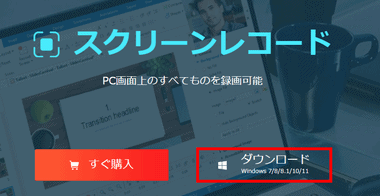
公式サイト の「ダウンロード」をクリックしてインストーラーをダウンロード。
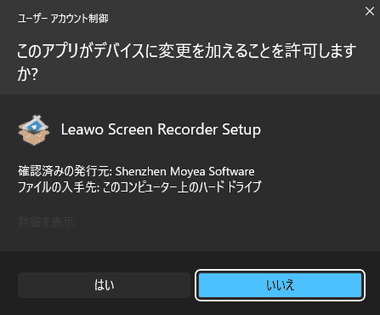
ダウンロードしたインストーラーを開き、ユーザーアカウント制御のプロンプトが表示されたら「はい」で許可。
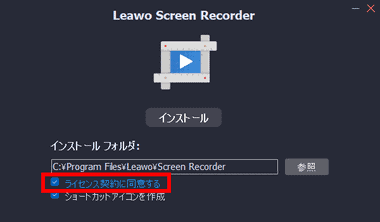
使用許諾書に問題なければ ライセンス契約書に同意する をチェックして「インストール」。
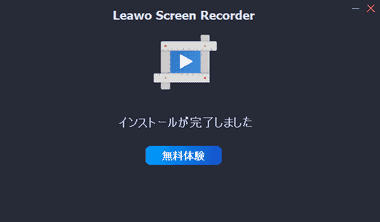
インストールが完了したら「無料体験」をクリックして スクリーンレコーダー を起動。
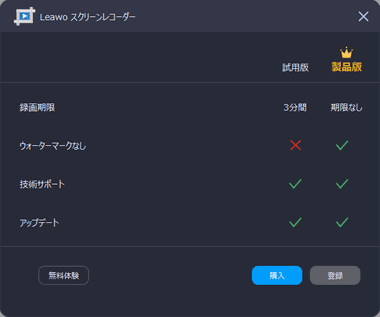
試用版 では起動時に毎回製品版の購入・登録画面が表示されるので「無料体験」をクリックするか 画面を閉じる。
設定
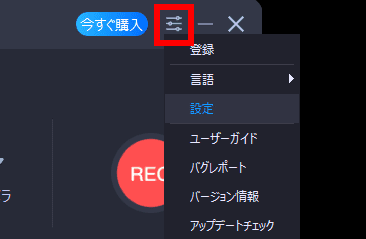
右上の 設定 アイコンから 設定 を選択。
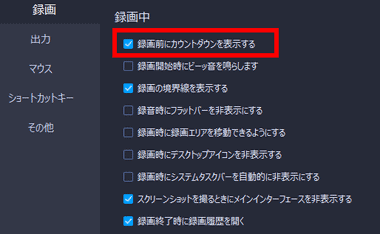
録画 では録画開始時のカウントダウンやデスクトップアイコンの非表示化などを設定。
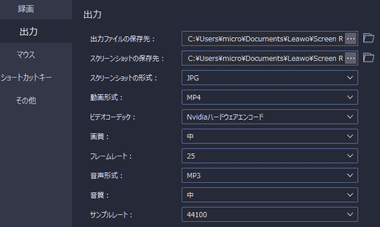
出力 は録画したファイルの保存先のほかファイル形式やフレームレートなどを設定。
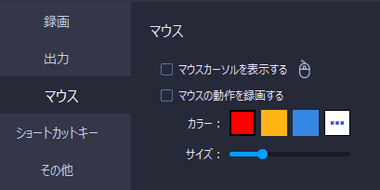
マウスの録画はデフォルトで無効になっているため、マウスカーソルの動きも録画する場合は マウス で有効にする。
マウスの動作を録画する を有効にするとクリック時に指定したカラーで強調表示される。
Leawo スクリーンレコーダー の使い方
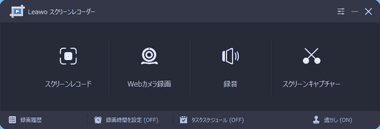
ホーム から 使用するモジュールを選択。
- スクリーンレコード
録画範囲を選択してデスクトップを録画。 - Webカメラ録画
Webカメラの映像を録画。 - 録音
システム音やマイク音声を MP3ファイルで保存。 - スクリーンキャプチャー
デスクトップに描画してスクリーンショットを撮影。
スクリーンレコード
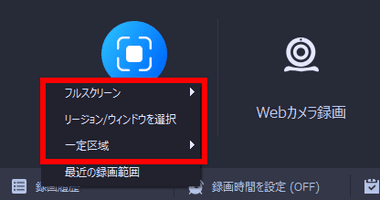
録画範囲は フルスクリーン・リージョン/ ウィンドウを選択・一定区域 から選択。
- フルスクリーン
デスクトップ全体を録画する場合に選択し、マルチモニタ環境では録画するモニタを指定できる。 - リージョン/ ウィンドウを選択
録画するウインドウの選択やマウスでドラッグして録画範囲を指定する場合に選択。 - 一定区域
1080pや720p などの規定サイズで録画する場合に選択。
現バージョンではマルチモニタ環境で メインモニタが ディスプレイ2になっていたり、ディスプレイが縦に配置されている場合などはアプリがモニタ位置を把握できないため、フルスクリーン の すべてのモニタ 以外は正しく録画できない。
デュアルモニタ環境では ディスプレイ1 をメインモニタに設定し、ディスプレイ1 の右側にディスプレイ2 を配置した状態であれば正常に動作する。
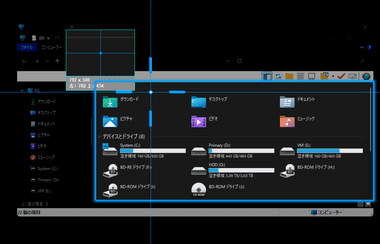
リージョン/ ウィンドウを選択 はウインドウにマウスカーソルを移動させると自動的に選択され、任意の範囲を指定する場合は マウスをドラッグする。
リージョン/ ウィンドウを選択の状態を解除する場合は ESC キー
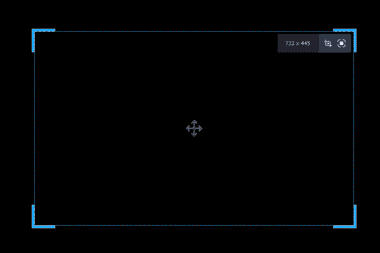
一定区域 は指定したサイズのバウンディングボックスが表示され、録画範囲は自由に拡大縮小できる。
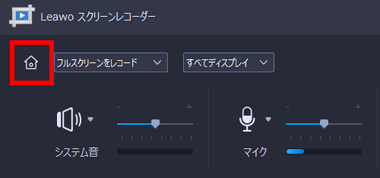
録画範囲を選択すると音声の設定画面に移動するので、録画範囲を修正する場合は ホームアイコンからホームに戻って再設定する。
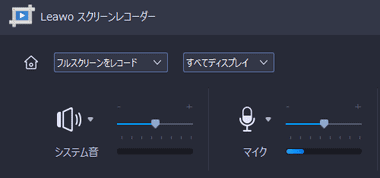
音声録音はスピーカーから出力される システム音 とマイク入力の マイク がある。
ウェブカメラやマイクが接続されていると システム音 と マイク が有効になっているので、スピーカーから出力される音声とマイクの音声が同時録音される。
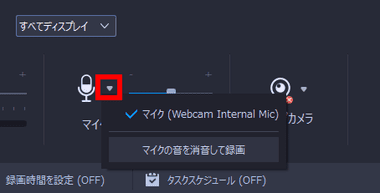
録音しない場合はリストから 音を消音して録画 を選択。
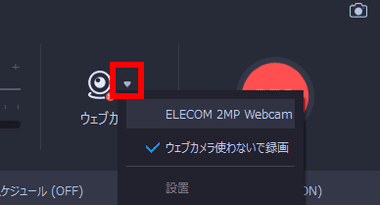
デスクトップにウェブカメラの映像を表示して同時に録画する場合(ワイプ)は、ウェブカメラ のリストから使用するウェブカメラを選択。
ウェブカメラを有効にするとデスクトップにカメラの映像が表示されるので、画面の大きさや位置などを調整する。
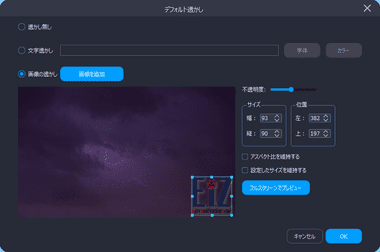
録画にウォーターマークを追加する場合は 透かし をクリックしてテキストや画像を指定。
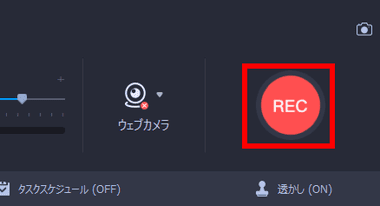
設定が完了したら REC をクリックするか Ctrl + Alt + S で録画を開始。
デフォルト設定では 3 秒のカウントダウン後に録画が開始する。
![]()
録画範囲にツールバーが表示されているとツールバーも録画されるため、フルスクリーン時などは 最小化するか 設定 で 録画時にフラットバーを非表示にする を有効にする。
最小化・非表示にしたツールバーはシステムトレイに格納されている。
描画
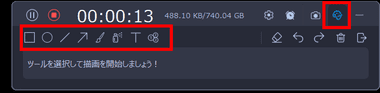
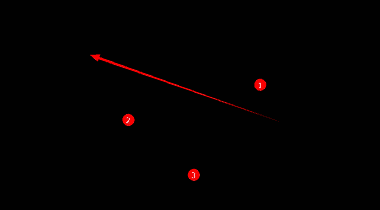
ツールバーのペイントアイコンをクリックすると描画ツールが表示され、録画しながらデスクトップに図形・矢印・テキストなどを描画できる。
Webカメラ録画
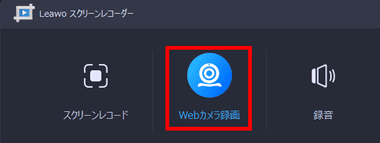
ホーム から Webカメラ録画 を選択し、音声を設定後 REC ボタンか Ctrl + Alt + S で録画を開始。
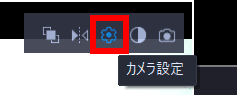
Webカメラ録画 を選択するとデスクトップにカメラの映像が表示され、ウインドウにマウスオーバーで出現するツールアイコンの カメラ設定 で録画する解像度 を設定。
ツールアイコンの 透明度や上部に固定 は録画に反映されず、左右反転を有効にすると映像が録画されない。
録音
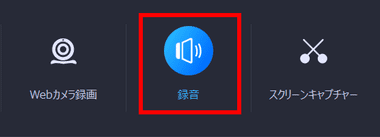
ホーム から 録音 を選択して録音する音声を設定後、REC ボタンか Ctrl + Alt + S で録音を開始。
備考
録画しながらデスクトップに描画できるので、チュートリアルの作成などには便利だが、マルチディスプレイに致命的なバグがあり、利用する環境によっては正しく録画できないので要注意。
購入方法
![]()
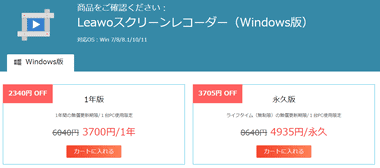
公式サイト の「すぐ購入」からプランを選択して決済し、決済が認証されると登録したメールアドレスに 2Checkout サポートからライセンスキーが記載された注文確認メール が届く。
プランは 1 年間有効なサブスクリプションタイプと永続的にアップデート・アップグレードが可能な永久版が提供されており、通年キャンペーンを実施しているので キャンペーン 特設ページ を確認。
- 購入方法については Leawo製品の購入とライセンスコードの登録方法 を参照。
製品のアクティベート
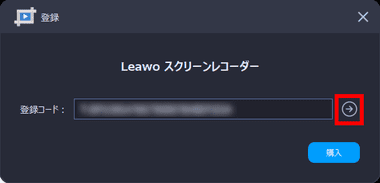
試用版の起動時に表示される購入・登録 画面の「登録」をクリックし、発行されたアクティベートコード を入力して Enter キー を押すか 矢印 アイコンをクリック。
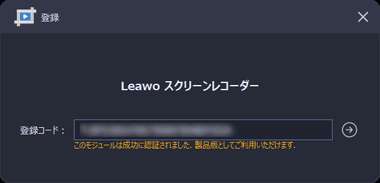
コードが認証されると製品版として利用可能になる。
関連記事
Leawoの主力製品であるProf.Media、CleverGet、Prof.DRMの機能を紹介し、現在実施中のセール概要、購入手順、ライセンス登録(アクティベーション)、サブスクリプションのキャンセル方法、注文確認メールの再取得方法までを順を追って具体的に解説するガイドです。
iTunes Store・Apple Musicのコンテンツ、 Kindle・Koboの電子書籍、Spotifyで配信されている楽曲の保護を解除できる マルチ DRM解除アプリ
Amazon Prime Video, Netflix, U-NEXT, Abemaなど国内外の VODで配信されているタイトルや 1000を超える動画サイトのコンテンツをダウンロードできる、簡単操作でリーズナブルなオールインワンタイプの動画ダウンローダー
DVD・Blu-ray・UHD BD のコピーガード解除機能を実装した 簡単操作のリーズナブルな リッピング・コピー・オーサリング関連の トータルソリューションアプリ
コピーガードで保護された Blu-ray / DVD を MP4・MKV・AVI などの動画ファイルに変換できる、簡単操作の リーズナブルな リッピングモジュール










